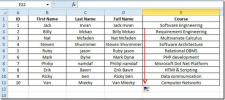„Excel 2010“ PMT (mokėjimo) funkcija
„Excel“ Mokėjimas (PMT) funkcija yra ypač naudinga, kai reikia žinoti visos paskolos / kredito mėnesinę įmoką mokėjimas, jis faktiškai įvertina sumą, kuri turi būti sumokėta kiekvieną mėnesį, atsižvelgiant į kredito sumą, palūkanų sumą, ir laikas. Pagrindiniai šios funkcijos parametrai yra: norma, nper (mokėjimų skaičius), pv (dabartinė vertė) ir fv (būsimoji vertė), taigi, jei jums reikia apskaičiuoti sumą, kurioje atsižvelgiama ir į šiuos parametrus, tada šis įrašas padės.
Norėdami pradėti nuo to, paleiskite „Excel 2010“ ir atidarykite duomenų lapą, kuriame norite naudoti PMT funkciją. Pavyzdžiui, mes įtraukėme duomenų lapą, kuriame yra laukai; ID, kaina, palūkanų norma kaip parodyta paveikslėlyje žemiau.
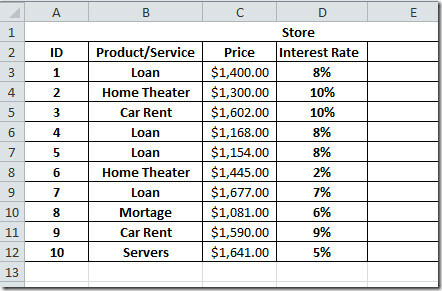
Dabar norime pridėti mėnesinę įmoką, už tai turime nustatyti tarifą, kurį apmokestinsime, todėl manome, kad visą mokėjimą klientas sumokės per 2 metus (2 * 12 = 24). Mes imame 8% palūkanų normą, todėl pridėsime naują lauką pavadinimu Mėnesinis mokestis.
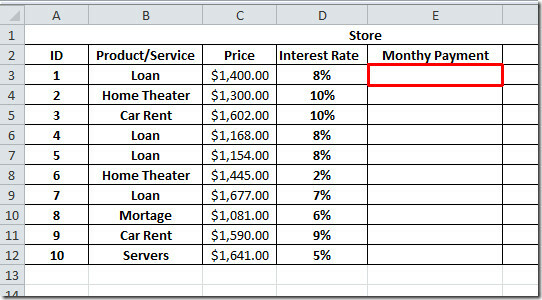
Dabar pridėsime PMT funkciją, kuri įvertins, kiek kiekvienas klientas turi sumokėti, įskaitant palūkanas.
PMT funkcijos sintaksė yra;
= PMT (norma, nper, pv, [fv], [tipas])
Formulės parametruose norma nurodo, už kurią bus imamos palūkanos, nper reiškia mokėjimų skaičių, pv reiškia Dabartinė vertė, taip pat galite paminėti būsimą vertę ir tipą, tačiau mūsų atveju mes paliksime šias vertybes.
Taigi palūkanų norma, kurią imsime, yra palūkanų normos suma, padalyta iš 12 (mėnesių skaičius), klientams reikia sumokėti mums visą sumą + palūkanas per 2 metus, taigi nper vertė bus 12*2. Dabartinė vertė bus produkto ar paslaugos kaina.
Taigi mes parašysime formulę tokiu būdu;
= PMT (D3 / 12,2 * 12, C3)
Vieta D3 lentelėje nurodoma palūkanų norma, ir C3 duomenų lape nurodo Kaina produkto / paslaugos. Kai funkcija bus įvertinta, ji gaus 63,32 USD, kaip parodyta paveikslėlyje žemiau.
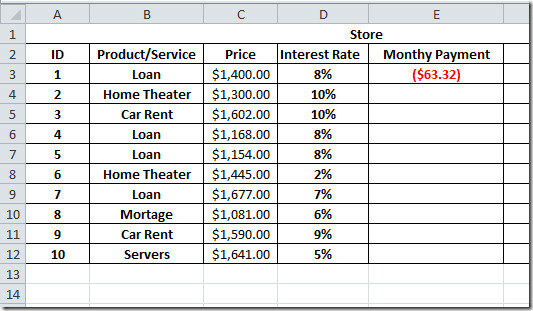
Dabar pritaikykite jį visame mėnesio mokėjimo lauke, vilkdami pliuso ženklą langelio pabaigoje į stulpelio apačią.
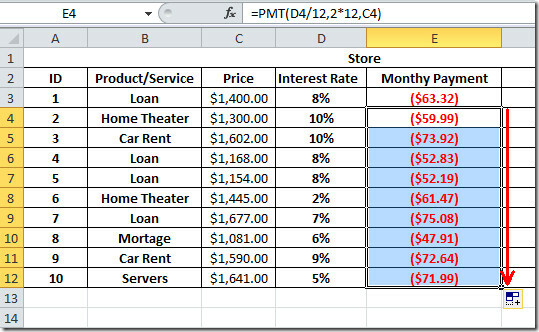
„Excel“ programoje yra dar vienas PMT funkcijos taikymo būdas, jei norite išskirtinai įvertinti PMT funkciją nesukurdami laukų, tada pasirinkite bet kurią langelį, kuriame norite parodyti rezultatą, eikite į skirtuką Pagrindinis, iš Auto Sum parinktys, spustelėkite Daugiau funkcijų.
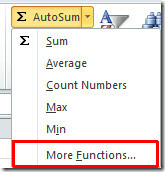
Pasieksite Įterpti funkciją dialogo lange ieškokite šios funkcijos pateikdami PMT raktinį žodį, pasirinkite funkcijos pavadinimą ir spustelėkite GERAI.
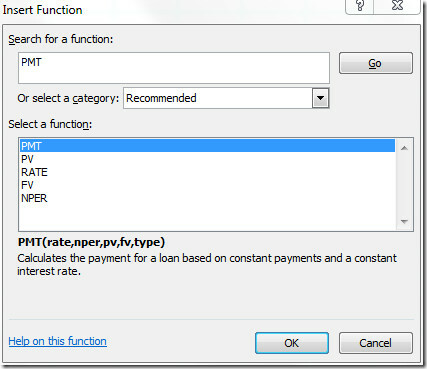
Spustelėjus pamatysite dialogo langą, kuriame bus prašoma įvesti reikšmes; Įvertinkite, nper, pv, fv ir kt. Įveskite norimas vertes, kaip parodyta paveikslėlyje žemiau, ir spustelėkite GERAI.

Dabar galite pamatyti rezultatą, „Excel“ automatiškai įtraukia reikšmes į pasirinktą langelį.
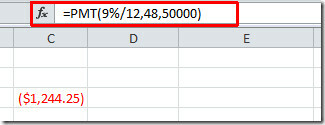
Taip pat galite peržiūrėti anksčiau peržiūrėtus vadovus HLOOKUP funkcija & „SmartArt“ naudojimas „Excel“.
Paieška
Naujausios žinutės
Įdėkite žymimuosius laukelius „Excel 2010“
„Excel“ teikia labai naudingas formų valdymo priemones, kurios leid...
„Excel 2010“: vardų diapazonas
„Excel“ yra nesunku rašyti formules. Kartais jums reikia tvarkyti d...
„Excel 2010“: Ląstelių sujungimas (sujungimas)
Dirbdami su skaičiuokle, galbūt norėsite sulieti langelių vertes į ...